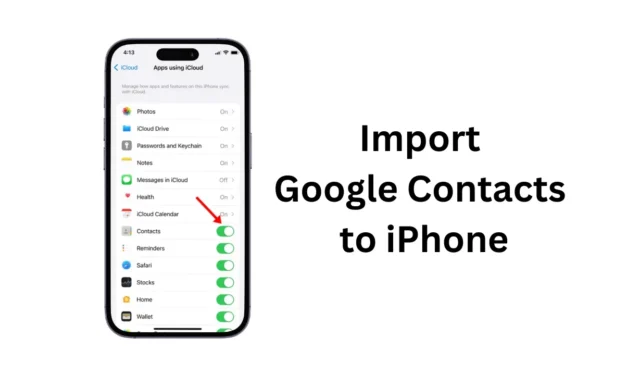
Es muy normal que un usuario tenga tanto Android como iPhone. Android suele ser la primera opción para un usuario de teléfono y, después de pasar una buena cantidad de tiempo en el sistema operativo, los usuarios planean cambiar a un iPhone.
Entonces, si solías ser un usuario de Android y acabas de comprar un nuevo iPhone, lo primero que quizás quieras transferir son los contactos guardados. Entonces, ¿puedes importar los contactos de Google a tu iPhone? Lo sabremos en este artículo.
¿Podemos importar contactos de Google al iPhone?
¡Absolutamente sí! Puede importar fácilmente sus contactos de Google a su iPhone y existen varias formas de hacerlo.
Incluso si no desea importar los contactos de Google manualmente, puede agregar su cuenta de Google a su iPhone y sincronizar los contactos guardados.
No tendrás que utilizar ninguna aplicación de terceros para importar contactos de Google a tu iPhone. Para eso, debes depender de la configuración del iPhone o iTunes.
¿Cómo importar contactos de Google a iPhone?
Bueno, independientemente del iPhone que tengas, debes seguir estos sencillos métodos para importar contactos de Google.
1. Para comenzar, abre la aplicación Configuración en tu iPhone.

2. Cuando se abra la aplicación Configuración, desplácese hacia abajo y toque Correo .

3. En la pantalla Correo, toque Cuentas .

4. En la pantalla Cuentas, toque Agregar cuenta .

5. A continuación, seleccione Google .

6. Ahora inicia sesión con la cuenta de Google donde están guardados tus contactos.

7. Una vez hecho esto, active el interruptor de Contactos .

¡Eso es todo! Ahora encontrarás todos tus contactos de Google en la aplicación Contactos nativa de tu iPhone. Este es el método más sencillo para sincronizar los contactos de Google con el iPhone.
Sincronizar contactos de Google con iPhone a través de iCloud
Si no desea agregar su cuenta de Google y aún desea tener todos los contactos guardados en su iPhone, debe utilizar iCloud. Esto es lo que debes hacer.
1. Para comenzar, inicie un navegador web en su PC. A continuación, inicie sesión en el sitio web de Contactos de Google con su cuenta de Google.
2. Cuando se cargue la pantalla Contactos, haga clic en el ícono Exportar en la esquina superior derecha.

3. Cuando se le solicite Exportar contactos, seleccione vCard y haga clic en Exportar.

4. Una vez exportado, visite el sitio web iCloud.com e inicie sesión con su ID de Apple .

5. Una vez que haya iniciado sesión, haga clic en Contactos .

6. En la esquina superior derecha de la pantalla, haga clic en el icono (+) .

7. En el menú que aparece, seleccione Importar contacto .

8. Ahora seleccione la vCard que ha exportado.
9. Espere unos segundos hasta que iCloud cargue la vCard. Una vez cargado, encontrará todos los contactos.
10. A continuación, abre la aplicación Configuración de tu iPhone y toca tu ID de Apple en la parte superior.

11. En la siguiente pantalla, toque iCloud .

12. A continuación, asegúrese de que el interruptor al lado de Contactos esté activado.

¡Eso es todo! Si su iPhone está conectado a una conexión a Internet estable, todos sus contactos de iCloud se sincronizarán con su iPhone.
Estos son los dos mejores métodos para sincronizar los contactos de Google con el iPhone. Los métodos que hemos compartido no requieren la instalación de aplicaciones de terceros y funcionan bien. Si necesita más ayuda para obtener sus contactos de Google en su iPhone, háganoslo saber en los comentarios a continuación.




Deja una respuesta